Outlook 2013: Aláírás létrehozása és használata

Az aláírás használata az Outlook 2013-ban személyre szabottabbá teszi az e-maileket, és megadja az elérhetőségét az embereknek. Könnyen létrehozhat egyet, majd az Outlook 2013 programot automatikusan beillesztheti e-mailbe.
Aláírás használata az Outlook 2013-ban teszie-mailek személyesebbek, és megadják az elérhetőségét az embereknek. Könnyen létrehozhat egyet, majd az Outlook 2013 programot automatikusan beillesztheti e-mailbe. Itt van, hogyan kell csinálni.
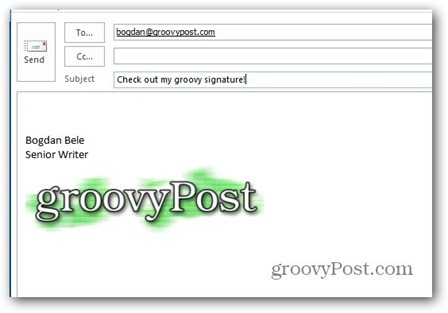
Először kattintson az Outlook 2013 menü Fájl fülére, majd válassza az Opciók lehetőséget.
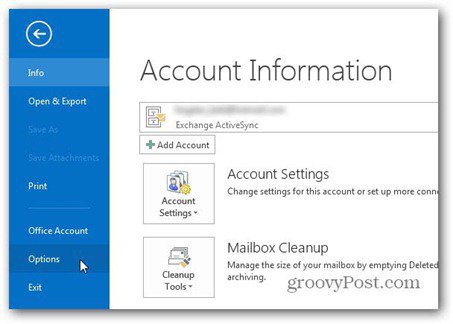
Amikor megjelenik az Outlook Opciók képernyő, kattintson az Aláírások gombra.
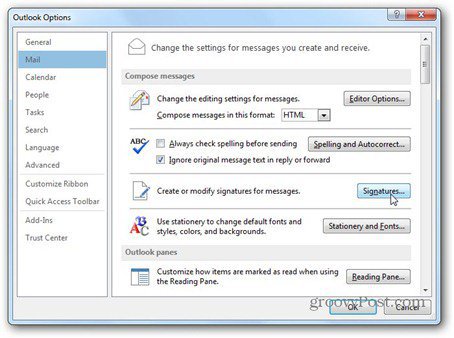
Kattintson az Új elemre, és adja meg az aláírás nevét. Ez lehetővé teszi a megkülönböztetést a többi aláírástól, amelyet esetleg használ.
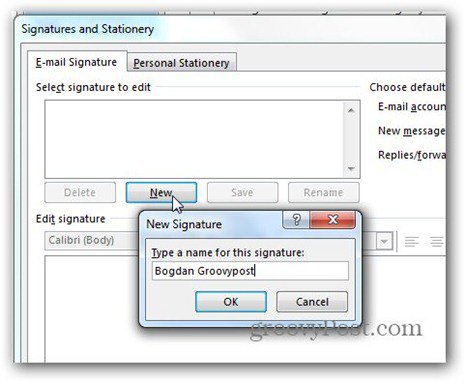
Most, hogy van neve, írja be az aláírás szerkesztése mezőbe mindent, amit az új aláírása tartalmaz. Bármelyik betűtípust bármilyen méretben felhasználhatja. Itt a Verdana betűtípust használom.
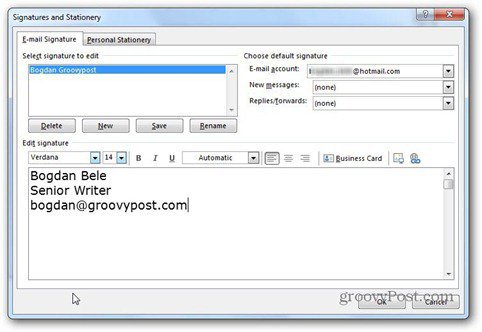
A Névjegykártya a szerkesztõmező jobb felsõ részén kattintással használhatja az aláírásában elmentett névjegykártyát.
Kíváncsi lehet, hogy a névjegykártya melletti két gomb mit csinál. Az első lehetővé teszi egy kép beszúrását a merevlemezről az aláírásába. Itt a groovy logót használom.
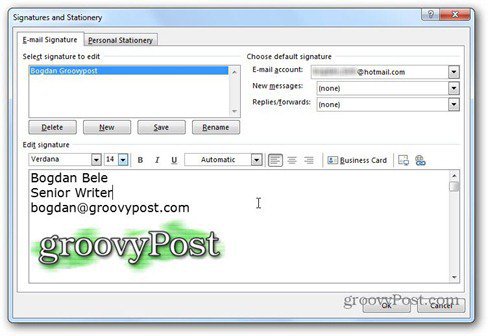
A második gomb segítségével létrehozhat egy linket egy e-mail vagy webcímre, valamint egy fájlt a számítógépen vagy egy hivatkozást a dokumentumban. Úgy döntöttem, hogy elmegyek a weboldalunkra mutató linkkel.
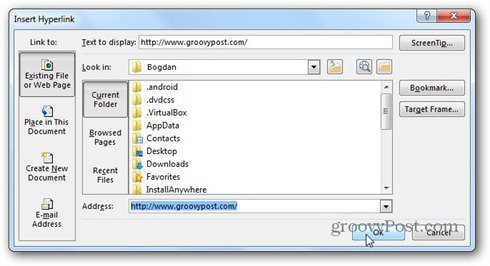
Van itt egy kis trükkö is. Ha beilleszt egy képet az aláírásba, és rákattint rá a link gombra kattintás előtt, akkor a kép összekapcsolódik. Tehát az emblémára kattintók az én esetemben a groovyPosthoz jutnak.
Most már létrehozta az aláírását, aminek minden vankattintson a Mentés gombra, majd döntse el, mikor kell automatikusan használni. Az alábbiak szerint választja ki az Alapértelmezett aláírás kiválasztása lehetőséget. Kiválaszthatja, hogy melyik e-mail fiókot használja, és automatikusan használja - új üzenetekhez, válaszokhoz és továbbításokhoz. Ezen műveletek mindegyikére különféle aláírásokat lehet kiválasztani.
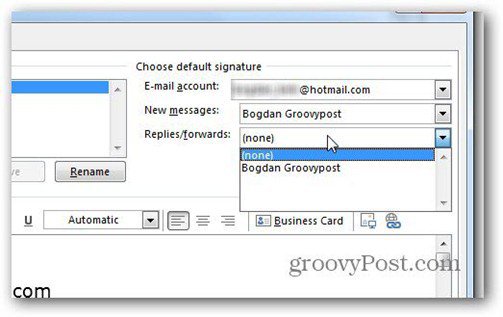
Ez ennyire egyszerű. Kattintson az OK gombra, hogy visszatérjen a főablakba, és most az új aláírása megjelenik az e-maileken.
Ha úgy döntött, hogy nem használja automatikusan, akkor mindig beillesztheti az új e-mailekbe a szalag Aláírás gombjával.
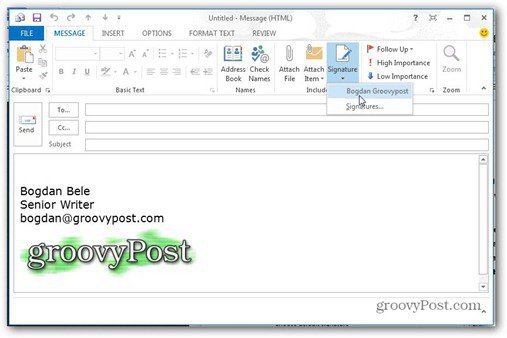
És most, hogy tudod, hogyan kell aláírást használni az Outlook 2013-ban, mi a helyzet a Gmail hozzáadásával az Outlook 2013-hoz POP-n keresztül?










Szólj hozzá